Pasang OpenLitespeed, Php 7 & Mariadb di Debian dan Ubuntu

- 1434
- 420
- Clay Weber
Dalam artikel kami yang terdahulu, kami telah menerangkan bagaimana untuk menyiapkan pelayan OpenLiteSpeed (HTTP), Php 7 dan MariaDB di CentOS 7. Dalam artikel ini, kami akan menerangkan cara memasang dan menyiapkan OpenLiteSpeed - Pelayan Web HTTP Prestasi Tinggi dengan Sokongan PHP 7 dan MariaDB pada Sistem Debian dan Ubuntu.
OpenLitespeed adalah sumber terbuka, pelayan HTTP berprestasi tinggi dengan seni bina yang didorong oleh peristiwa; Dibina untuk sistem operasi seperti Unix termasuk Linux dan Windows OS.
Ia adalah pelayan HTTP yang kuat dan modular yang dilengkapi dengan beberapa modul untuk fungsi pelayan http biasa, ia boleh mengendalikan beratus-ratus ribu sambungan serentak tanpa masalah beban pelayan kritikal, dan ia menyokong modul pihak ketiga melalui API (Lsiapi) juga.
Yang penting, ia menyokong peraturan penulisan semula yang serasi Apache, kapal dengan konsol pentadbiran web yang mudah digunakan, yang menunjukkan statistik pelayan masa nyata. OpenLiteSpeed Menggunakan CPU yang minimum dan sumber memori, menyokong penciptaan tuan rumah maya, caching halaman berprestasi tinggi serta pemasangan versi PHP yang berbeza.
Langkah 1: Dayakan repositori OpenLiteSpeed
1. OpenLiteSpeed tidak hadir dalam repositori perisian Debian/Ubuntu, jadi anda perlu menambah repositori OpenLiteSpeed dengan arahan ini. Ini akan membuat fail /etc/apt/sumber.senarai.d/lst_debian_repo.senarai:
$ wget -c http: // rpms.Litespeedtech.com/debian/enable_lst_debain_repo.sh $ sudo bash enable_lst_debain_repo.sh
Langkah 2: Pasang OpenLitespeed pada Debian/Ubuntu
2. Kemudian pasang OpenLitespeed 1.4 (versi terkini pada masa penulisan ini) dengan arahan apt di bawah, yang akan memasangnya di bawah /usr/tempatan/LSWS direktori. Perkhidmatan juga akan dimulakan setelah pemasangan selesai.
$ sudo apt memasang openlitespeed
3. Setelah memasangnya, anda boleh memulakan dan mengesahkan versi OpenLitespeed dengan berjalan seperti ini
$/usr/local/lsws/bin/lshttpd -v
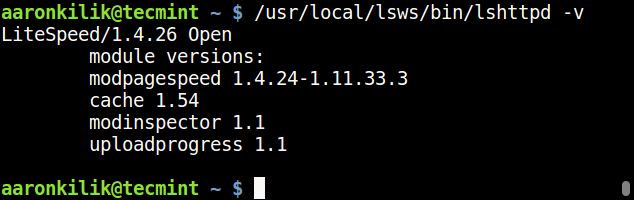 Semak versi OpenLitespeed
Semak versi OpenLitespeed 4. OpenLitespeed berjalan di port "8088"Secara lalai. Sekiranya anda mempunyai firewall UFW diaktifkan pada sistem, kemas kini peraturan firewall untuk membenarkan pelabuhan 8088 Untuk mengakses laman lalai anda di pelayan.
$ sudo ufw membenarkan 8088/tcp $ sudo ufw muat semula
5. Sekarang buka penyemak imbas web dan taipkan URL berikut untuk mengesahkan halaman lalai OpenLitespeed.
http: // server_ip: 8088/atau http: // localhost: 8088
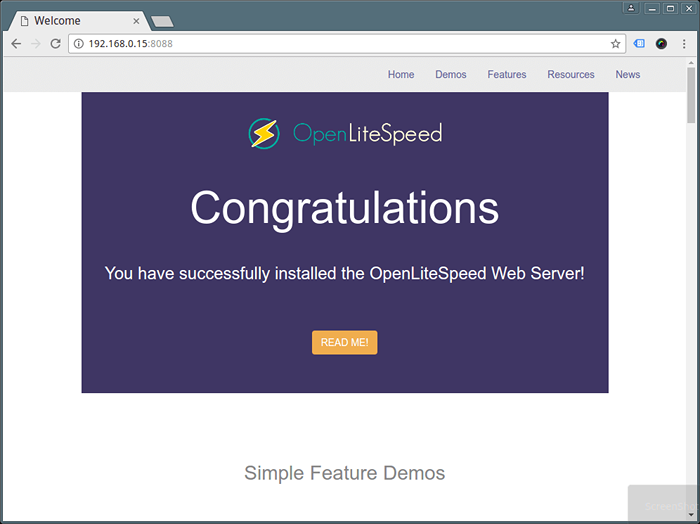 Sahkan halaman OpenLitespeed
Sahkan halaman OpenLitespeed Langkah 3: Pasang Php 7 untuk OpenLiteSpeed
6. Seterusnya, pasang Php 7 Dengan modul yang paling diperlukan untuk OpenLiteSpeed dengan arahan di bawah, ia akan memasang php sebagai /usr/local/lsws/lsphp70/bin/lsphp.
$ sudo apt memasang lsphp70 lsphp70-common lsphp70-mysql lsphp70-dev lsphp70-curl lsphp70-dbg
7. Sekiranya anda ingin memasang modul PHP tambahan, jalankan arahan di bawah untuk menyenaraikan semua modul yang ada.
$ sudo apt pasang lsphp70-
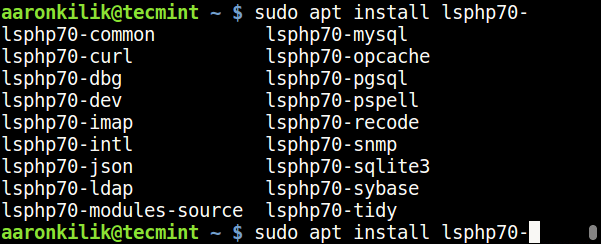 Senaraikan Modul PHP 7
Senaraikan Modul PHP 7 Langkah 4: Konfigurasikan OpenLiteSpeed dan Php 7
8. Dalam bahagian ini, kami akan mengkonfigurasi OpenLitespeed dan Php 7 dengan port HTTP standard 80 seperti yang dijelaskan di bawah.
Seperti yang telah disebutkan sebelumnya, OpenLitespeed dilengkapi dengan WebAdmin konsol yang mendengar di port 7080. Oleh itu, mulakan pertama dengan menetapkan nama pengguna dan kata laluan admin untuk konsol webadmin openlitespeed menggunakan arahan di bawah.
$ sudo/usr/local/lsws/admin/misc/Admpers.shTetapkan akaun admin OpenLitespeed
Sila nyatakan nama pengguna pentadbir. Ini adalah nama pengguna yang diperlukan untuk log masuk antara muka web pentadbiran. Nama Pengguna [Admin]: Tecmint Sila nyatakan kata laluan pentadbir. Ini adalah kata laluan yang diperlukan untuk log masuk antara muka web pentadbiran. Kata Laluan: Kata Laluan Retype: Nama Pengguna/Kata Laluan Pentadbir berjaya dikemas kini!
9. Sekarang tambahkan peraturan firewall untuk membenarkan pelabuhan 7080 melalui firewall untuk mengakses konsol webadmin.
$ sudo ufw membenarkan muat semula 7080/tcp $ sudo ufw
10. Sekarang buka pelayar web dan taipkan URL berikut untuk mengakses Konsol WebAdmin OpenLitespeed.
http: // server_ip: 7080 atau http: // localhost: 7080
Masukkan nama pengguna dan kata laluan yang anda tetapkan di atas, dan klik pada "Log masuk".
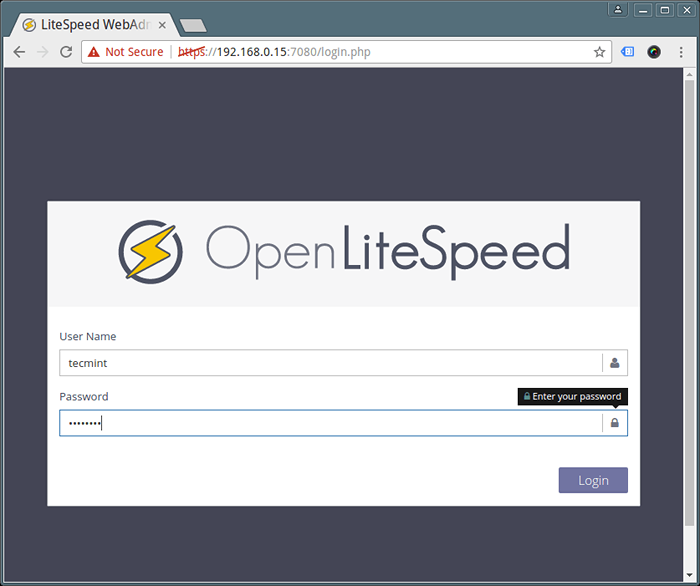 Login WebAdmin OpenLitespeed
Login WebAdmin OpenLitespeed 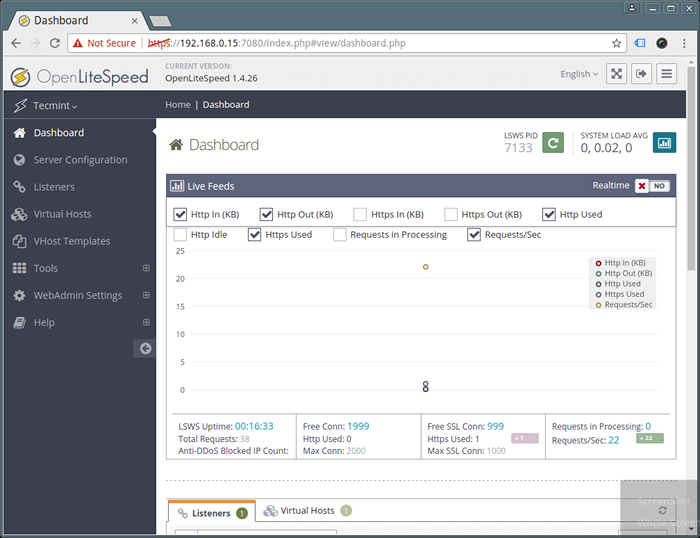 OpenLitespeed WebAdmin Dashboard
OpenLitespeed WebAdmin Dashboard 11. Secara lalai, OpenLitespeed 1.4 Menggunakan LSPHP 5, anda perlu membuat beberapa perubahan untuk persediaan LSPHP 70 seperti yang dijelaskan di bawah.
Pergi ke Konfigurasi pelayan → Aplikasi luaran → Tambah butang di sebelah kanan untuk menambah baru "LSPHP70"Seperti yang ditunjukkan dalam pukulan skrin di bawah.
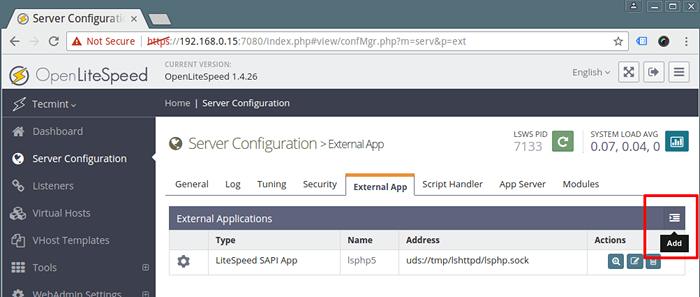 Tambahkan sokongan Php 7 ke OpenLiteSpeed
Tambahkan sokongan Php 7 ke OpenLiteSpeed 12. Kemudian tentukan yang baru Aplikasi luaran, Tetapkan Jenis ke "App Litespeed SAPI"Dan klik Seterusnya untuk menambah nama, alamat, bilangan sambungan maksimum, waktu tamat tindak balas awal, dan tamat tempoh semula.
Nama: LSPHP70 Alamat: UDS: // TMP/LSHTTPD/LSPHP.Nota Sock: LSPHP70 Konfigurasi Max Sambungan: 35 Timeout Permintaan Awal (Secs): 60 Tamat Tamat Tamat: 0
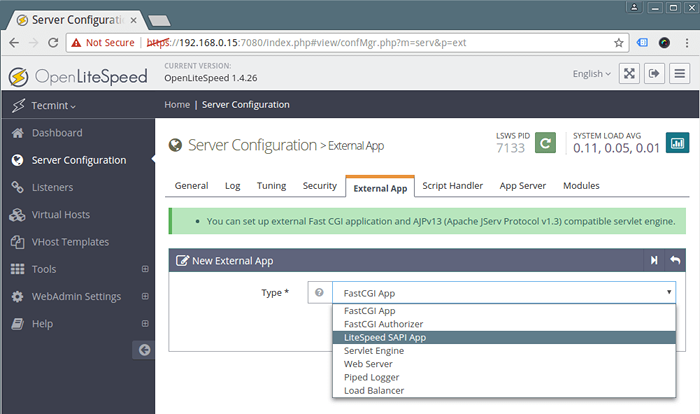 Tetapkan aplikasi luaran
Tetapkan aplikasi luaran 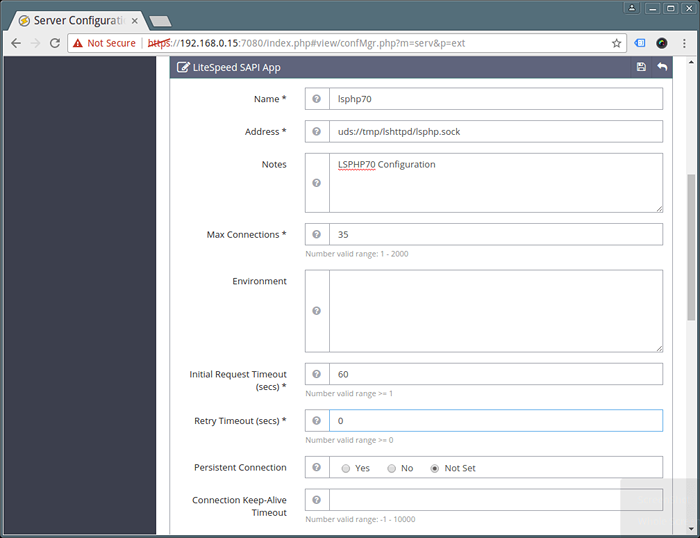 Konfigurasikan aplikasi luaran
Konfigurasikan aplikasi luaran Perhatikan bahawa konfigurasi yang paling kritikal di sini adalah Perintah menetapkan, ia memberitahu aplikasi luaran di mana untuk mencari php executable yang akan digunakan - menyediakan jalan mutlak lsphp70:
Perintah:/usr/local/lsws/lsphp70/bin/lsphp
Dan klik pada Simpan butang untuk menyimpan konfigurasi di atas.
13. Seterusnya, klik pada Konfigurasi pelayan → Pengendali skrip dan edit lalai LSPHP5 pengendali skrip, masukkan nilai berikut.
Suffix: PHP Handler Jenis: Litespeed Sapi Handler Nama: LSPHP70 Nota: Definisi Pengendali Skrip LSPHP70
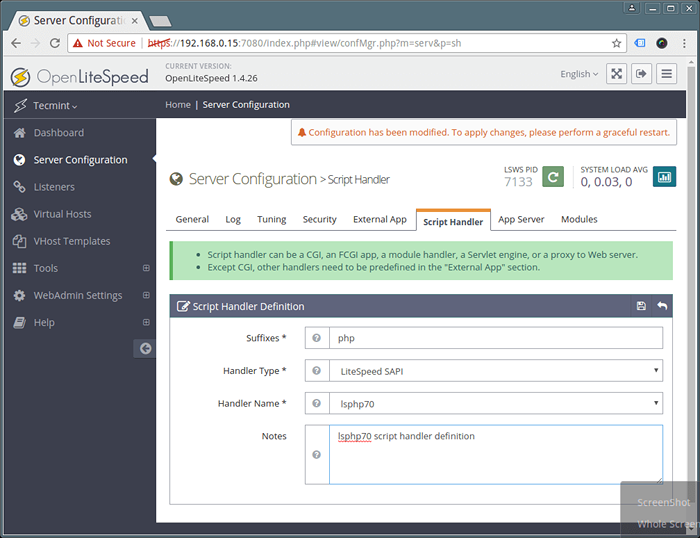 Konfigurasi pengendali skrip
Konfigurasi pengendali skrip 14. Secara lalai, kebanyakan pelayan HTTP dikaitkan dengan atau mendengar di port 80, Tetapi OpenLitespeed mendengarkan 8080 Secara lalai: Tukar ke 80.
Klik pada Pendengar Untuk melihat senarai semua konfigurasi pendengar. Kemudian klik Lihat Untuk melihat semua tetapan pendengar lalai dan untuk mengedit, klik Edit.
Tetapkan port ke 80 dan simpan konfigurasi dan simpan tetapan.
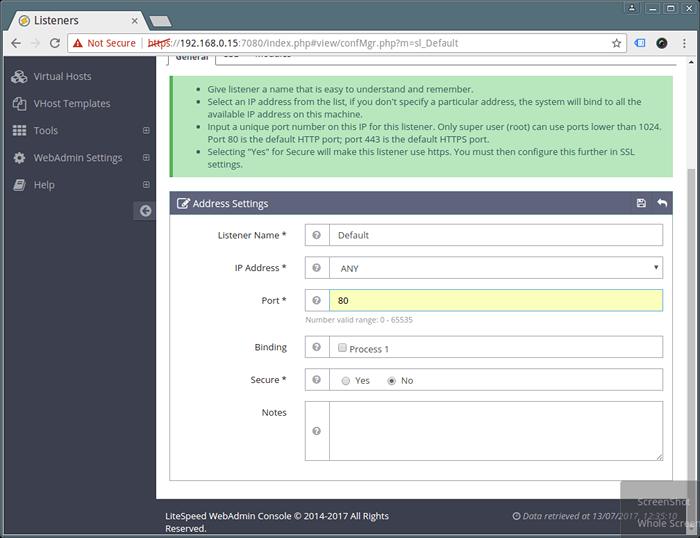 Tetapkan port OpenLitespeed
Tetapkan port OpenLitespeed 15. Untuk mencerminkan perubahan di atas, mulakan semula OpenLitespeed dengan anggun dengan mengklik pada mula semula butang dan klik Ya untuk mengesahkan.
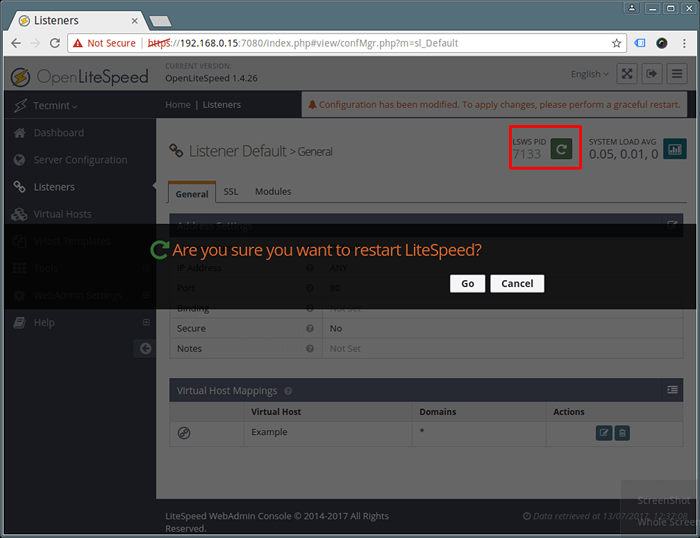 Mulakan semula pelayan OpenLitespeed
Mulakan semula pelayan OpenLitespeed 16. Tambahkan peraturan firewall untuk membenarkan port 80 melalui firewall.
$ sudo ufw membenarkan 80/tcp $ sudo ufw tambah nilai
Langkah 5: Ujian PHP 7 dan Pemasangan OpenLitespeed
17. Akhirnya sahkan bahawa OpenLiteSpeed berjalan pada port 80 dan Php 7 menggunakan URL berikut.
http: // server_ip http: // server_ip/phpinfo.php
18. Untuk mengurus dan mengawal perkhidmatan OpenLiteSpeed, gunakan arahan ini.
#/usr/local/lsws/bin/lswsctrl Mula #start openlitespeed #/usr/local/lsws/bin/lswsctrl stop #stop openlitespeed #/usr/local/lsws/bin/lswsctrl restart #gracefly Restart OpenLitespeed (sifar downtime) #/usr/local/lsws/bin/lswsctrl membantu #show commands openlitespeed
Langkah 6: Pasang Mariadb untuk OpenLitespeed
20. Pasang sistem pengurusan pangkalan data MariaDB menggunakan arahan berikut.
$ sudo apt memasang MariaDB-server
21. Seterusnya, mulakan sistem pangkalan data MariaDB dan selamatkan pemasangannya.
$ sudo systemctl start mysql $ sudo mysql_secure_installation
Setelah menjalankan skrip keselamatan di atas, anda akan diminta memasukkan kata laluan root, hanya tekan [Masukkan] tanpa menyediakannya:
Masukkan kata laluan semasa untuk root (masukkan untuk tiada):
Anda juga akan diminta untuk menjawab soalan di bawah, hanya taipkan y Untuk semua soalan untuk menetapkan kata laluan root, keluarkan pengguna tanpa nama, matikan log masuk akar jauh, keluarkan pangkalan data ujian dan tambah semula jadual keistimewaan:
Tetapkan kata laluan root? [Y/N]yKeluarkan pengguna tanpa nama? [Y/N]yTidak balak log masuk dari jauh? [Y/N]yKeluarkan pangkalan data ujian dan akses kepadanya? [Y/N]yMuat semula jadual keistimewaan sekarang? [Y/N]y
Anda boleh mendapatkan maklumat tambahan dari laman utama OpenLiteSpeed: http: // buka.Litespeedtech.com/mediawiki/
Anda juga mungkin ingin membaca artikel berkaitan berikut.
- Memasang Lampu (Linux, Apache, MariaDB, PHP/Phpmyadmin) di RHEL/CentOS 7.0
- Pasang nginx terkini 1.10.1, MariaDB 10 dan Php 5.5/5.6 pada RHEL/CentOS 7/6
- Cara Memasang Nginx, MariaDB 10, Php 7 (Lemp Stack) dalam 16.10/16.04
- Cara memasang lampu dengan Php 7 dan Mariadb 10 di Ubuntu 16.10
Itu sahaja! Dalam tutorial ini, kami telah menerangkan bagaimana untuk menyiapkan OpenLitespeed, Php 7 dan Mariadb di Debian/Ubuntu Systems. Sekiranya anda mempunyai pertanyaan atau pemikiran tambahan, kongsi menggunakan bahagian komen.
- « Pasang OpenLiteSpeed (HTTP), Php 7 & Mariadb pada CentOS 7
- Mengintegrasikan VMware ESXi ke Samba4 AD Domain Controller - Bahagian 16 »

